Вы действительно используете функции управления питанием Windows 7? Если да, то вы когда-нибудь хотели просто удалить одну из встроенных схем управления питанием? Вот как это сделать и почему вам, вероятно, стоит оставить это в покое.
На всякий случай, если вы новичок в этой вечеринке, мы говорим о схемах электропитания, которые вы видите, когда нажимаете значок батареи / вилки на панели задач. Проблема в том, что один из встроенных планов всегда отображается там, даже если вы используете только индивидуальные планы.
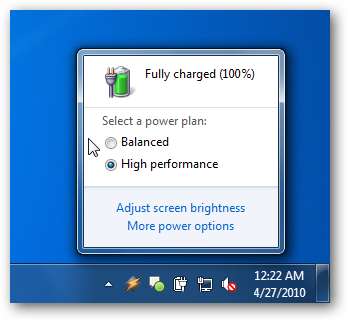
Когда вы перейдете к «Дополнительные параметры питания» в меню, вы попадете в их список, но вы не сможете избавиться ни от одного из встроенных, даже если у вас есть свои собственные.
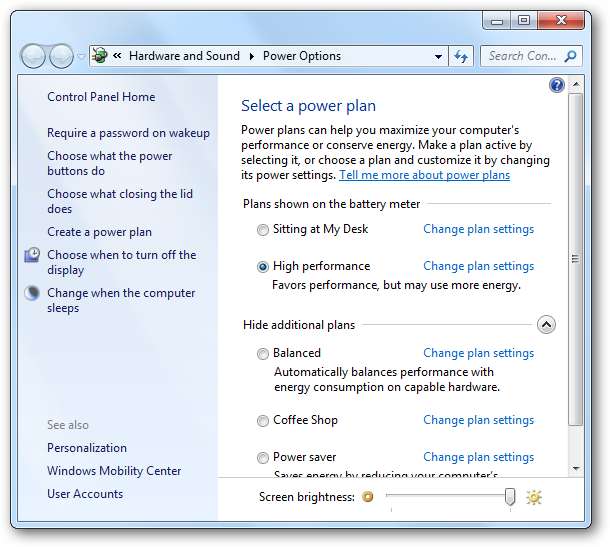
Фактически вы можете удалить схемы управления питанием, но это, вероятно, вызовет проблемы, поэтому мы настоятельно не рекомендуем этого делать. Если вы все еще хотите продолжить, продолжайте читать.
Удалить встроенные планы управления питанием в Windows 7
Откройте командную строку режима администратора, щелкнув ее правой кнопкой мыши и выбрав «Запуск от имени администратора», а затем введите следующую команду, которая покажет вам полный список планов.
список powercfg
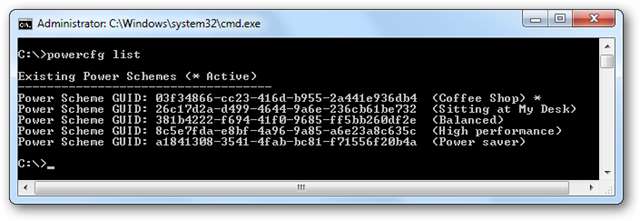
Вы видите действительно длинный код GUID в середине каждого листинга? Это то, что нам понадобится на следующем этапе. Чтобы упростить задачу, мы предоставим здесь коды на случай, если вы не знаете, как скопировать в буфер обмена из командной строки .
GUID схемы питания: 381b4222-f694-41f0-9685-ff5bb260df2e (сбалансированный)
GUID схемы питания: 8c5e7fda-e8bf-4a96-9a85-a6e23a8c635c (высокая производительность)
GUID схемы питания: a1841308-3541-4fab-bc81-f71556f20b4a (энергосбережение)
Прежде чем выполнять какое-либо удаление, вам нужно экспортировать план в файл с помощью параметра –export. По какой-то неизвестной причине я использовал расширение .xml, когда делал это, хотя файл не в формате XML. Продолжаем ... синтаксис команды:
powercfg –exportbalance.xml 381b4222-f694-41f0-9685-ff5bb260df2e
Это экспортирует сбалансированный план в файл Balanced.xml.
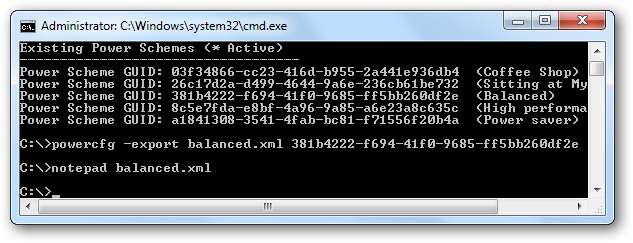
И теперь мы можем удалить план, используя параметр –delete и тот же GUID.
powercfg –delete 381b4222-f694-41f0-9685-ff5bb260df2e
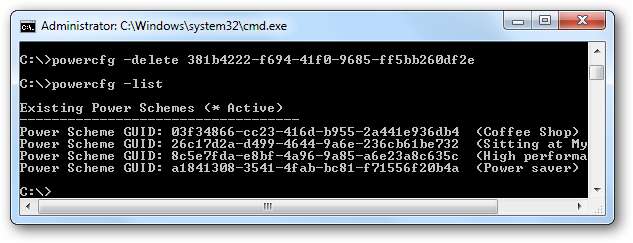
Если вы хотите снова импортировать план, вы можете использовать параметр -import, хотя у него есть одна странность - вы должны указать полный путь к файлу, например:
powercfg –import c: \ balance.xml
Используя то, что вы узнали, вы можете экспортировать каждый из планов в файл, а затем удалить те, которые хотите удалить.
Почему бы тебе этого не сделать?
Очень простой. Материал w больной сломать. Например, на своем тестовом компьютере я удалил все встроенные планы, а затем импортировал их все обратно, но я все равно получаю эту ошибку каждый раз, когда пытаюсь получить доступ к панели, чтобы выбрать, что делают кнопки питания:
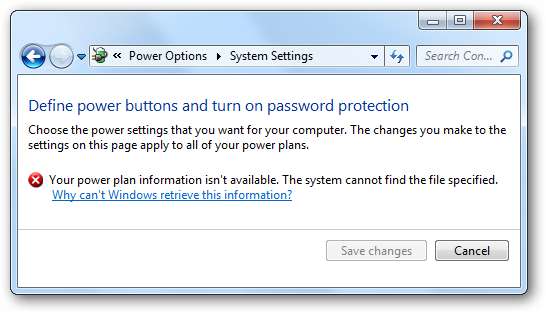
Есть еще много сообщений об ошибках, но я не собираюсь тратить ваше время на все. Так что если вы хотите удалить планы, делайте это на свой страх и риск. По крайней мере, вас предупредили!






